Java言語入門 〜C言語を学んだ君へ〜
[1] Eclipseを使ってパッケージを作成
ここでは、Eclipseを使ったパッケージ作成方法を説明します。
コマンドプロンプトで作成したい場合にはこのページをとばして次のページへお進みください。
まずは手順から説明します。
[2] パッケージの作成手順
説明の流れは以下のように行います。
1、新規プロジェクト
2、パッケージ作成
3、ファイル作成
4、クラス作成
5、プログラムの実行
それでは、1つずつ説明していきます。
新規プロジェクト
説明を分かりやすくするために新規でプロジェクトを作りましょう。
名前は何でもいいですが、Packageとして進めていきます。
パッケージの作成
次は、パッケージを作成しましょう。
[ファイル] →[新規]→[パッケージ]をクリックします。
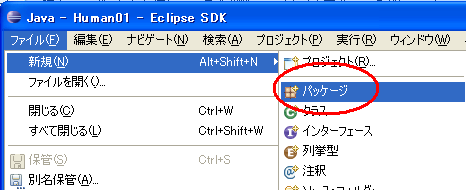
新しいウィンドウが出ます。
ソース・フォルダーが先ほどのプロジェクト「Package」となっていることを確認しましょう。
なっていなかったら、[参照]から選択して「Package」になるようにしましょう。
次にパッケージの名前を決めます。今回は「pack1」としましょう。
名前が入力できたら[終了]をクリックします。
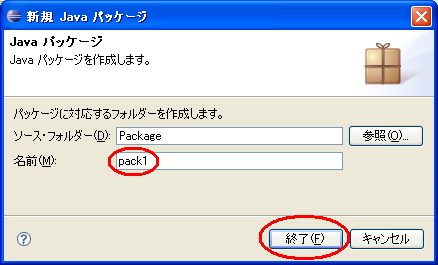
同じようにパッケージをもうひとつ作りましょう。
パッケージ名は、「pack2」とします。
これもソース・フォルダーがPackageになるようにしましょう。
ファイルの作成
次にパッケージpack1の中にファイルを作成します。
今までで、以下のような形になっていると思います。
Pack1が選択された状態で、ファイルを新規で作成します。
今回のファイル名は「Super.java」としましょう。
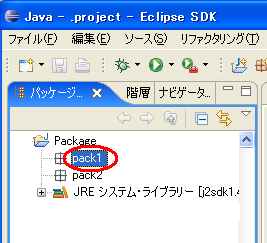
これで、Super.javaは、pack1に含まれました。
同じように、pack2にはファイル「Java11_01.java」を作成しましょう。
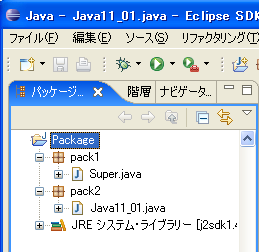
クラスの作成
次はいよいよプログラム作成です。
まずはSuper.javaのファイルを開きます。
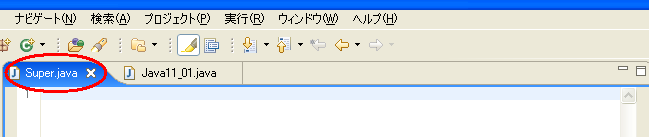
次にその中にクラスSuperを書いていきます。
[3] プログラムの記述
ここから、実際にプログラムを書いていきます。
プログラムの記述を反対に書かないように気をつけましょう。
プログラムを実行するときは、main文があるプログラムを選択して実行しましょう。
pack1のプログラム
package pack1; //パッケージ
//以下変化なし
public class Super {
public int a;
protected int b;
private int c;
int d;
public Super() {
a = b = c = d = 10;
}
}
pack2のプログラムを記述
次は、Java11_01.javaのファイルを開き、以下を入力します。
pack2のプログラム
package pack2; //パッケージ
//クラスSub
class Sub extends pack1.Super { //pack1がパッケージ名
public Sub() {
super ();
System.out.println("a = " + a);
System.out.println("b = " + b);
//System.out.println("c = " + c); コンパイラーエラー1
//System.out.println("d = " + d); コンパイラーエラー2
}
}
//クラスJava11_01 mainを含むクラス
public class Java11_01{
public static void main(String args[]) {
Sub sub = new Sub(); //同じパッケージ内の呼び出し
}
}
実行結果
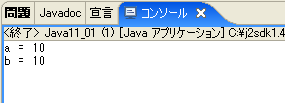
継承のときに行ったプログラムです。
そのときは、aとbとcが表示される結果となりました。
しかしパッケージ間では、参照できないアクセス修飾子があるため(private)、
aとbしか表示されないという結果に変わりました。
これでパッケージの基本的な書き方と、アクセス修飾子について分かったと思います。
次のページでは、さらに大きなプログラムのときのパッケージの使い方について、説明します。
